Diferencia entre revisiones de «Tutorial:Transformando Imágenes»

De GeoGebra Manual
| (No se muestran 30 ediciones intermedias de 6 usuarios) | |||
| Línea 1: | Línea 1: | ||
| − | {{ | + | {{tutoriales|title=Transformando Imágenes <small>Versión del ''Centro Babbage''</small>}}{{Interfaz|Tutorial}} |
| − | title=Transformando Imágenes | + | ==Inserta-Traslada-Rota y Desfigura [[:Categoría:Workaround_templates|Imágenes]]== |
| − | }} | ||
| − | == | ||
===Transformando=== | ===Transformando=== | ||
{|border="1" cellpadding="10" | {|border="1" cellpadding="10" | ||
| − | ||[[Archivo:Mondrian 1.PNG|120px]]||Con la correspondiente [[Archivo: | + | ||[[Archivo:Mondrian 1.PNG|120px]] Se parte de una [[:Categoría:Workaround_templates|imagen]]||Con la correspondiente [[Archivo:Mode image.png]] herramienta, [[:Categoría:Excluir_de_Impresión|de Imagen]] en la {{vista|graf}} |
|- | |- | ||
| − | | |{{hint|Un ''clic'' en el vértice inferior izquierdo | + | | |{{hint|Un ''clic'' en una posición de la {{vista|graf}} establece el vértice inferior izquierdo de la figura.}}||{{Note|1=El vértice inferior izquierdo permite desplazar la imagen.}} |
|-- | |-- | ||
| − | ||[[Image: | + | ||[[Image:Mode move.png]] Con la [[Comentarios:Herramienta de Elige y Mueve|herramienta correspondiente]], se ajusta la posición de la imagen.||[[File:Mode point.png|link=Comentarios:Herramienta_de_Refleja_Objeto_por_Punto]] Creando tres [[Comentarios:Herramienta_de_Refleja_Objeto_por_Punto|puntos]] se los puede fijar como esquinas del ''marco'' de la imagen. |
|- | |- | ||
| − | ||[[File:Imagen de Fondo Reducida.PNG|320px]]||Fijar la imagen como la de fondo (tildando la casilla correspondiente que aparece en la ''pestaña'' '''Básico''' | + | ||[[File:Imagen de Fondo Reducida.PNG|320px]]||Fijar la imagen como la de fondo (tildando la casilla correspondiente que aparece en la ''pestaña'' '''Básico''' del [[Manual:Referencias_y_Cuadros_de_Diálogo#Cuadro_de_Propiedades_de_Objetos|caja de diálogo de '''Propiedades''']]). |
|- | |- | ||
| − | ||'''[[File:Opacidad .PNG|300px]]'''||Reducir la opacidad de la imagen (con el dial que aparece en la ''pestaña'' '''Color''' | + | ||'''[[File:Opacidad .PNG|300px]]'''||Reducir la opacidad de la imagen (con el dial que aparece en la ''pestaña'' '''Color''' del [[Manual:Referencias_y_Cuadros_de_Diálogo#Cuadro_de_Propiedades_de_Objetos|cuadro de '''Propiedades''']]). |
|- | |- | ||
| − | ||{{hint|Tras determinar la imagen como '''''de fondo''''', para hacer cualquier modificación, es preciso abrir | + | ||{{hint|1=Tras determinar la imagen como '''''de fondo''''', para hacer cualquier modificación, es preciso abrir el [[Manual:Referencias_y_Cuadros_de_Diálogo#Cuadro_de_Propiedades_de_Objetos|Cuadro de Propiedades]] desde el [[Menú Edita]] (ya no es posible seleccionarla en la {{vista|graf}}).}}|{{Note|1=Se puede quitar la cualidad de la imagen como '''''de fondo''''' para seguir operando con ella con las herramientas de transformación.}} |
|- | |- | ||
| − | ||[[File:Modrian Esquinado y Deformado.PNG|300px]]||Al crear tres [[File: | + | ||[[File:Modrian Esquinado y Deformado.PNG|300px]]||Al crear tres [[File:Mode point.png|link=Comentarios:Herramienta_de_Refleja_Objeto_por_Punto]][[Comentarios:Herramienta_de_Refleja_Objeto_por_Punto|puntos]], '''A''', '''B''' y '''C''', se pueden fijar como esquinas y [[Image:Mode move.png|link=Comentarios:Herramienta de Elige y Mueve]][[Comentarios:Herramienta de Elige y Mueve|desplazarlos]] para deformar la imagen. |
|- | |- | ||
| − | ||[[File:Imágenes transformadas reducida.PNG|300px]]||Se puede reflejar la imagen por [[Archivo:Tool Reflect Object in Point.gif|30px]] [[Herramienta de | + | ||[[File:Imágenes transformadas reducida.PNG|300px]]||Se puede reflejar la imagen por [[Archivo:Tool Reflect Object in Point.gif|30px]] [[Herramienta de Simetría Central|un punto]] o [[File:Tool Reflect Object in Line.gif|32px]] [[Herramienta de Simetría Axial|una recta]] |
| − | También, [[Archivo:Tool Translate Object by Vector.gif|30px]] [[Herramienta de Traslación|trasladarla por un vector]]; [[Archivo:Tool Rotate Object around Point by Angle.gif|30px]] [[ | + | También, [[Archivo:Tool Translate Object by Vector.gif|30px]] [[Herramienta de Traslación|trasladarla por un vector]]; [[Archivo:Tool Rotate Object around Point by Angle.gif|30px]] [[Comentarios:Herramienta_Despliegue|rotarla cierto ángulo]] o emplear otra [[:Categoría:Herramientas_Propias|herramienta para transformarla]]. |
|- | |- | ||
| − | ||'''Rellenos y Teselados''' [[File:Relleno 2.PNG|300px]] ||Se puede emplear un archivo de imagen para que haga las veces de '''''relleno''''' de [[ | + | ||'''Rellenos y Teselados''' [[File:Relleno 2.PNG|300px]] ||Se puede emplear un archivo de imagen para que haga las veces de '''''relleno''''' de [[Polígonos|cualquier polígono]], [[Archivo:Tool Regular Polygon.gif]] [[Herramienta de Polígono regular|regular]] o [[Archivo:Tool Polygon.gif]] [[Herramienta de Polígono|no]] |
|- | |- | ||
| |[[File:Kandinsky5.jpg|130px]] {{hint|En la pestaña '''Estilo''' se puede establecer que el '''Sombreado''' sea una '''Imagen''' (a seleccionar '''''Desde Archivo''').}}||{{Note|1=Es posible fijar la '''Opacidad''' con el dial correspondiente y/o establecer que se '''Invierte Relleno'''.}} | | |[[File:Kandinsky5.jpg|130px]] {{hint|En la pestaña '''Estilo''' se puede establecer que el '''Sombreado''' sea una '''Imagen''' (a seleccionar '''''Desde Archivo''').}}||{{Note|1=Es posible fijar la '''Opacidad''' con el dial correspondiente y/o establecer que se '''Invierte Relleno'''.}} | ||
|- | |- | ||
||[[File:Tesela 1.PNG|320px]]||Se puede '''''teselar''''' cualquier polígono y algunos de los regulares con maniobras de traslación sencillas y cuando el relleno del original es una imagen, el resultado es vistoso y artístico, incluso. | ||[[File:Tesela 1.PNG|320px]]||Se puede '''''teselar''''' cualquier polígono y algunos de los regulares con maniobras de traslación sencillas y cuando el relleno del original es una imagen, el resultado es vistoso y artístico, incluso. | ||
| − | |||
[[Category:Tutoriales]] | [[Category:Tutoriales]] | ||
Revisión actual del 21:29 12 ago 2020
Plantilla:TutorialesPlantilla:Interfaz
Inserta-Traslada-Rota y Desfigura Imágenes
Transformando
 Se parte de una imagen Se parte de una imagen |
Con la correspondiente |
Nota: El vértice inferior izquierdo permite desplazar la imagen.
| |
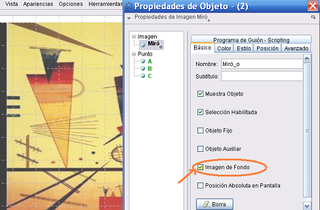 |
Fijar la imagen como la de fondo (tildando la casilla correspondiente que aparece en la pestaña Básico del caja de diálogo de Propiedades). |
 |
Reducir la opacidad de la imagen (con el dial que aparece en la pestaña Color del cuadro de Propiedades). |
Nota: Se puede quitar la cualidad de la imagen como de fondo para seguir operando con ella con las herramientas de transformación.
| |
 |
Al crear tres |
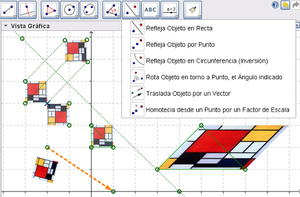 |
Se puede reflejar la imagen por También, |
Rellenos y Teselados  |
Se puede emplear un archivo de imagen para que haga las veces de relleno de cualquier polígono, |
 |
Nota: Es posible fijar la Opacidad con el dial correspondiente y/o establecer que se Invierte Relleno.
|
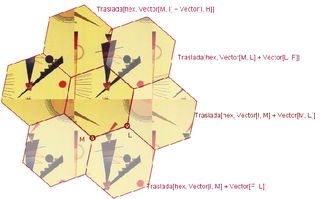 |
Se puede teselar cualquier polígono y algunos de los regulares con maniobras de traslación sencillas y cuando el relleno del original es una imagen, el resultado es vistoso y artístico, incluso. |




